Hôm nay mình xin chia sẻ cho mọi người một phần mềm giảm dụng lượng file pdf vô cùng hiệu quả, đó là phần mềm FILEminimizer giúp chúng ta giảm kích thước của file pdf.
Giảm dụng lượng file pdf có rất nhiều tiện ích trong công việc, ví dụ file pdf của chúng ta quá nặng không thể giử mail đi được, lúc này chúng ta phải giảm dụng lượng file pdf xuống thì mới có thể gửi được, và phần mềm có thể giúp chúng ta làm điều này là FILEminimizer.
FILEminimizer là phần mềm giảm dụng lượng file pdf, đồng thời file sau khi được giảm thì chất lượng xem không hề bị giảm, vậy tại sao chúng ta lại không sử dụng chúng?
Cách tải và cài đặt FILEminimizer
Bước 1: Mở phần mềm lên và kích vào Open Files để lấy file pdf muốn giảm
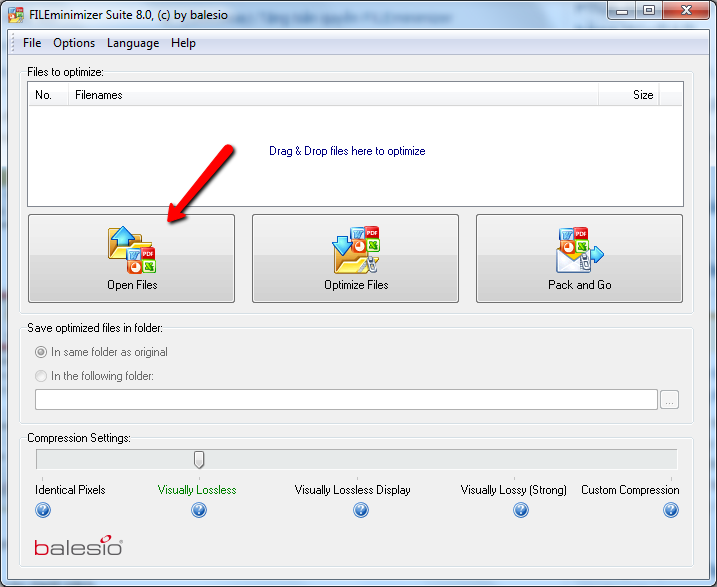
Chọn file pdf và chọn Open
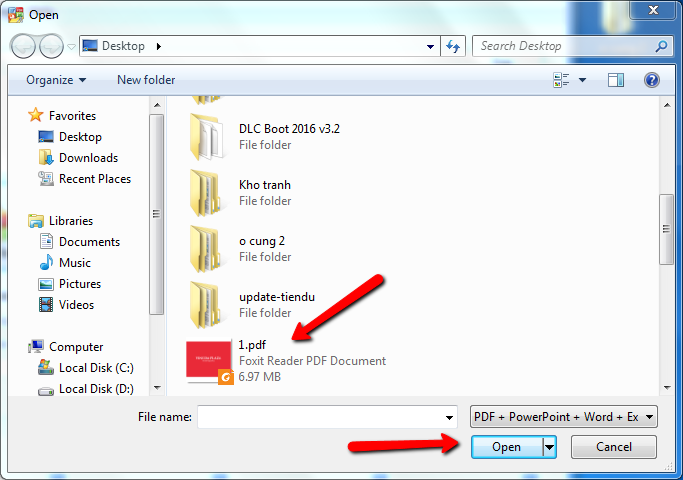
Bước 2: Chọn đường dẫn lưu file sau khi giảm kích thước
Chọn In the following folder
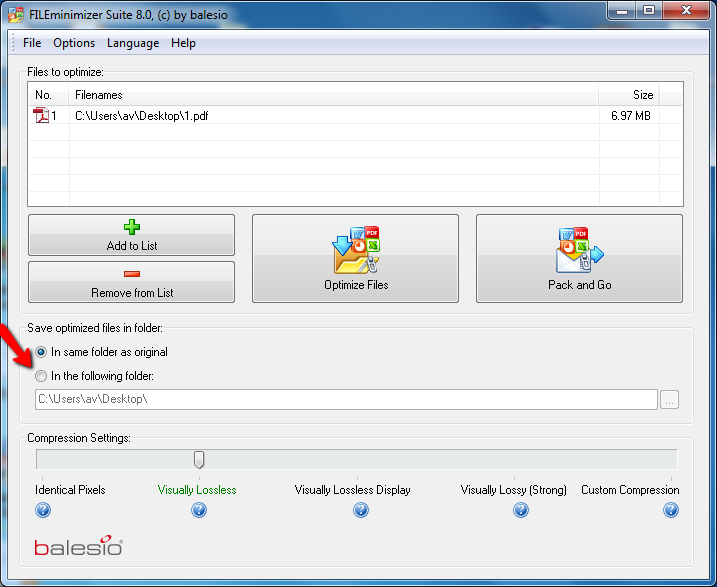
Kích vào nút 3 chấm để thay đổi đường dẫn
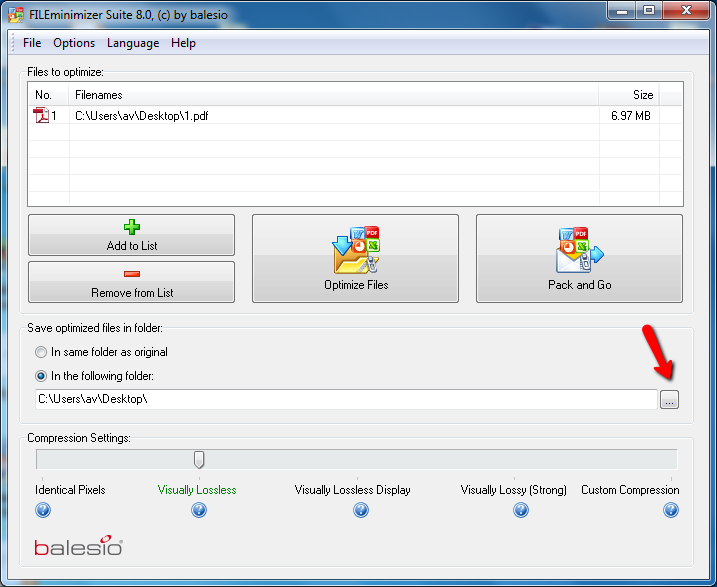
Bước 3: Thiết lập chế độ giảm kích thước file.
Nếu ta chọn Identical Pixels: Ở chế độ này thì chất lương của file sau khi giảm vất rất tốt nhưng file pdf sẽ không giảm được nhiều dung lượng.
Visually Lossless: Theo mình thì ở chế độ này là phù hợp nhất file vừa được thủ nhỏ và chất lượng file cũng rất đảm bảo khi xem
Visually Lossless Display: Nếu bạn sử dụng chế độ này thì chất lượng xem chỉ tốt khi chúng ta xem ở trên máy tính.
Visually Lossless (strong): Chế độ này giúp file pdf giảm được nhỏ nhất nhưng lại ảnh hướng khá nhiều đến lúc xem
Custim Compression: chúng ta sẽ tự thiết lập giảm file pdf
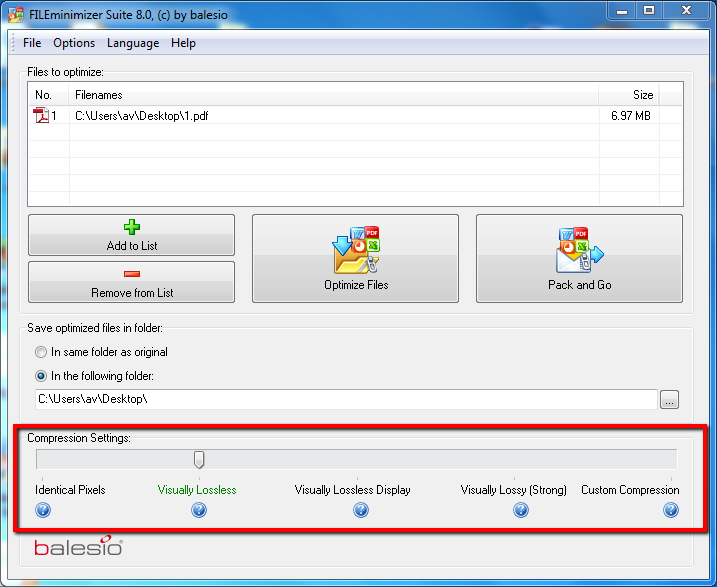
Bước 4: Sau khi chọn thiết lập song chúng ta kích vào nút Optimize Files
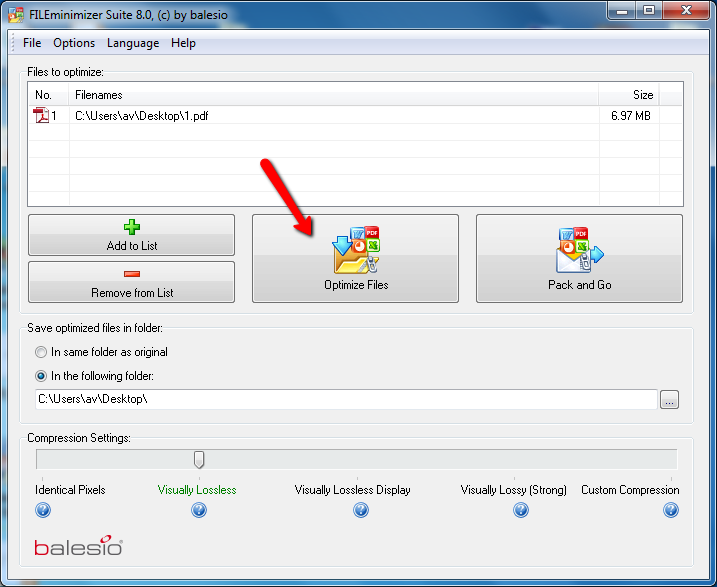
Phần mềm bắt đầu quá trình nén file pdf
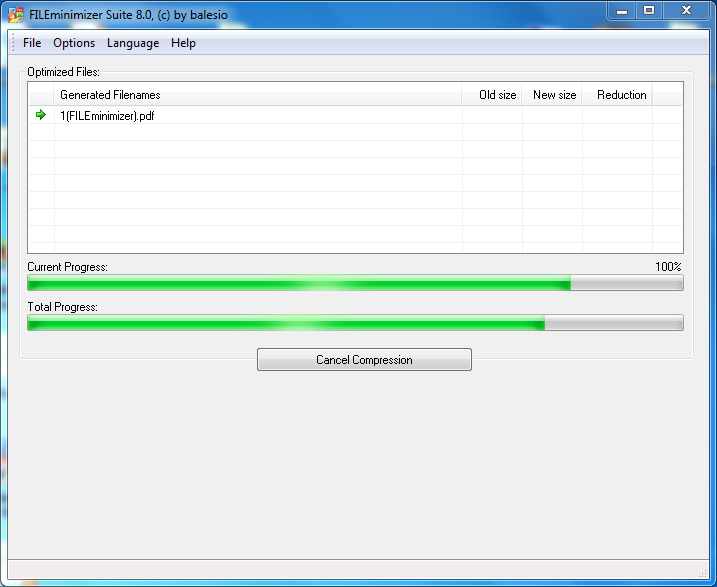
Sau khi phần mềm chạy song thì chúng ta sẽ thấy được dung lượng file pdf được giảm
Ở đây file pdf của mình có dunh lượng là hơn 100 MB và sau khi giảm thì chỉ còn có hơn 7 MB thui.

Video hướng dẫn dụng lượng file pdf
Với những file pdf nặng đến cả mấy chục mb hay vài trăm mb khi sử dụng phần mềm bạn sẽ giảm được rất nhiều dung lượng, sau khi giảm được dung lượng chúng ta có thể chia sẻ hay gửi mail một cách dễ dàng hơn.
Trên đây kenhit.vn đã hướng dẫn song cho các bạn cách giảm dụng lượng file pdf, hy vọng phần mềm có thể giúp được mọi người trong việc giảm dung lượng file pdf.
Chúc các bạn thành công!
Xem thêm cách giảm dung lượng ảnh:
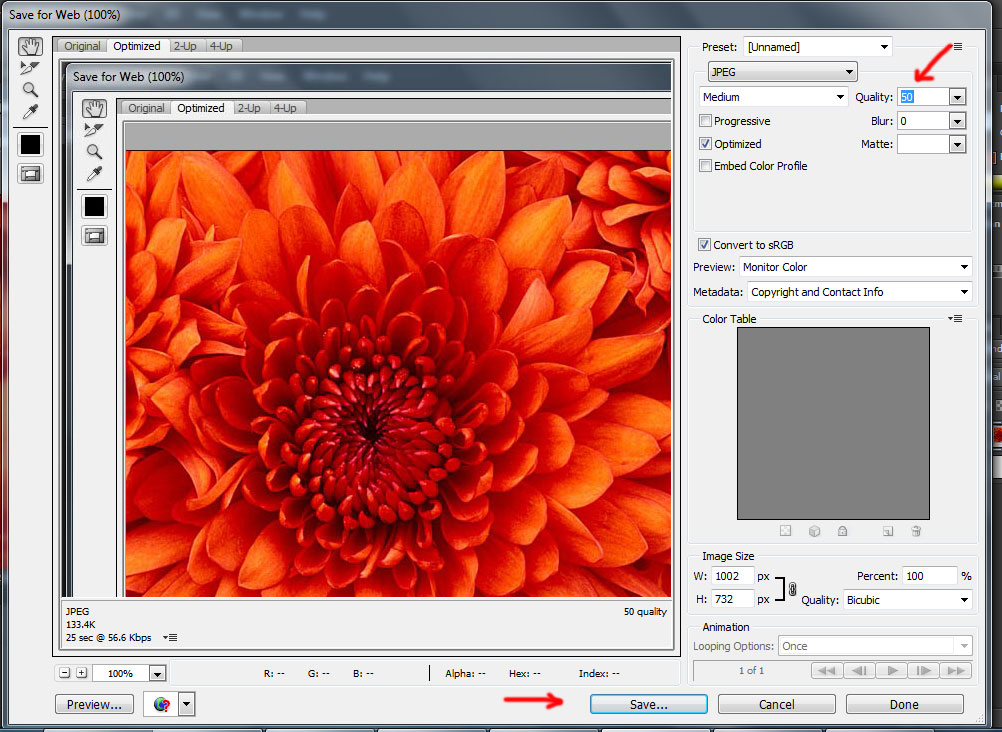
Giảm dung lượng ảnh bằng photoshop được rất nhiều người sử dung, ở bài viết này mình
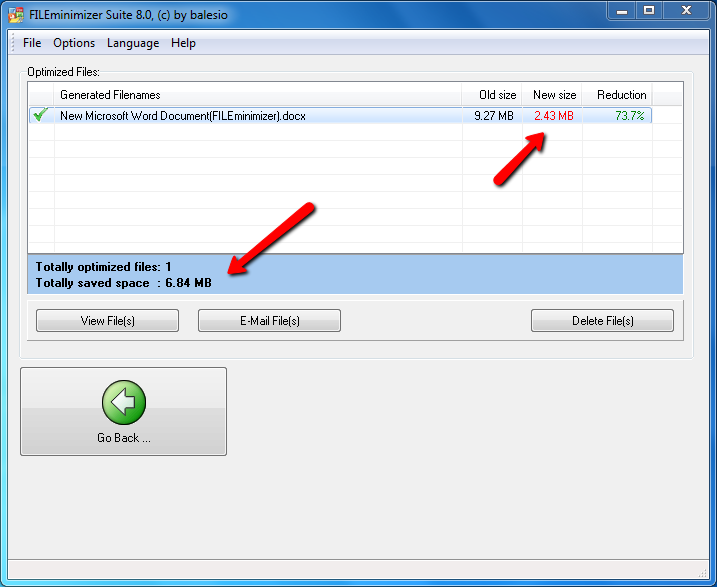
Việc file word, excel, power point năng sẽ khiến chúng ta khó gửi mail hay chia sẻ dữ liệu,

Làm cách nào để có thể nén file theo kiểu zip, thật đơn giản bài viết
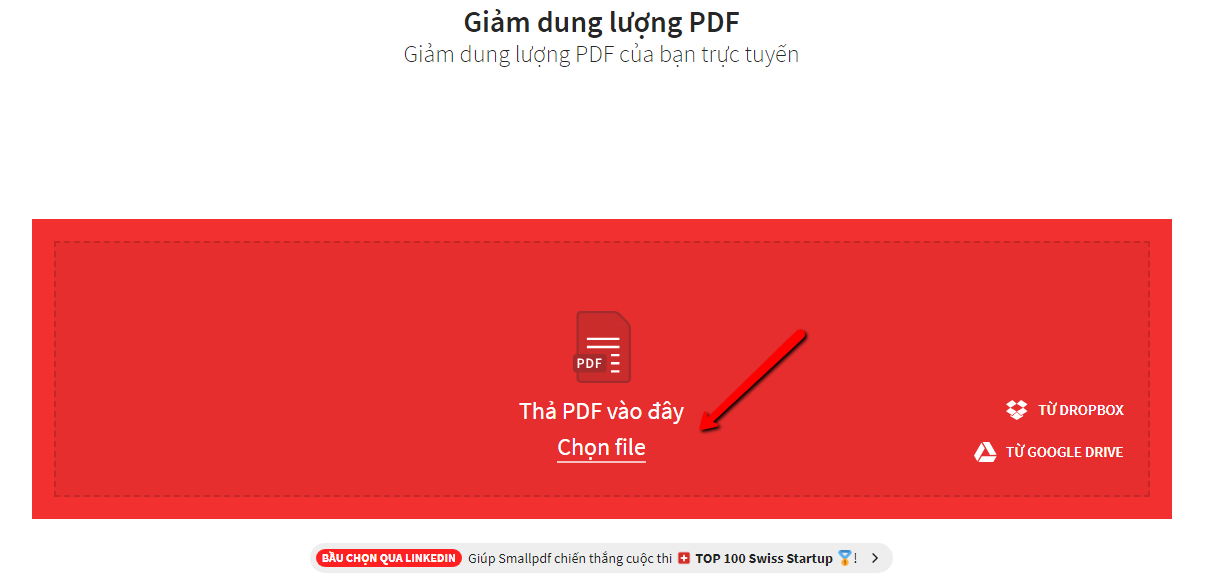
Nếu bạn không muốn sử dụng phần mềm thì chúng ta có thể giảm dụng lượng

Khi chúng ta nén file lại thì có thể gửi được nhiều file hay folder qua mail, vậy
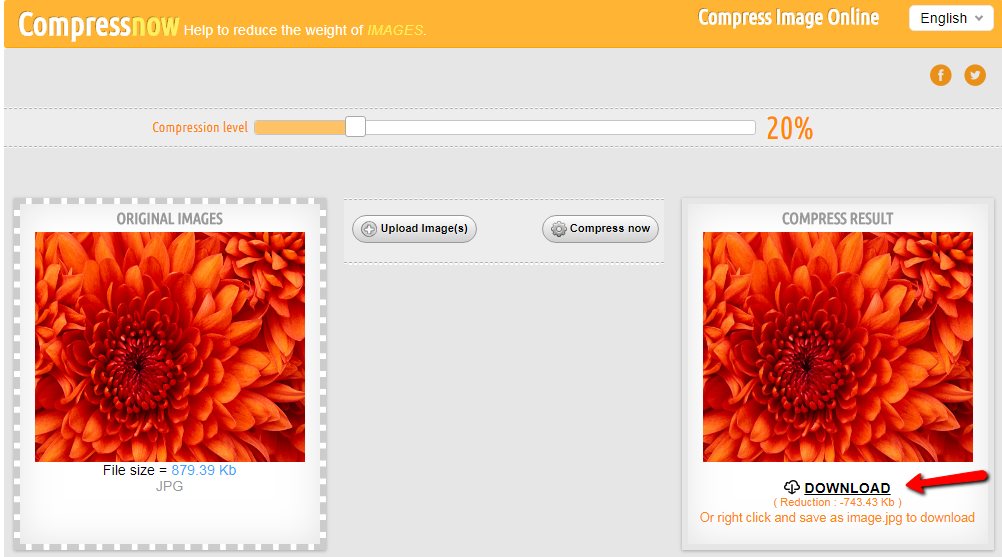
Nén ảnh trực tuyết rất tiện lợi khi chúng ta muốn giảm dung lượng ảnh, hiện tại có

Có khá nhiều ứng dụng giúp chúng ta có thể thủ nhỏ ảnh hay thay đổi kích